Kako se pravilno odjaviti iz iClouda v vseh svojih napravah
Apple Icloud Junak / / September 24, 2021

Zadnja posodobitev dne

Odjaviti se iz iClouda lahko na različne načine, odvisno od vaše naprave. Tukaj je opisano, kako to storiti in zakaj bi to morda želeli.
Apple iCloud je ena najbolj priljubljenih spletnih storitev na planetu in ena najbolj vsestranskih. Na voljo zastonj na več napravah Apple in prek katerega koli spletnega brskalnika storitev nosi veliko klobukov. Včasih pa se boste morda želeli odjaviti iz iClouda v številnih napravah. Če želite to narediti, sledite tem korakom.
Kaj je iCloud?
Prvič predstavljen leta 2011, iCloud je a shranjevanje v oblaku in storitev računalništva v oblaku, vgrajena v vsak iPhone, iPad in Mac - če jo želite uporabljati. V središču iClouda je zmožnost daljinskega shranjevanja podatkov, kot so dokumenti, fotografije in glasba, dostopni v različnih napravah. Komponenta za shranjevanje v oblaku pomeni varnostno kopiranje najpomembnejših datotek v več napravah. Od iOS/iPadOS 15 in macOS Monterey je na voljo tudi iCloud Plus.
Z iCloud Plus, imetniki plačanega računa iCloud bodo prejeli skrivanje moje pošte, zasebni rele in e -poštne domene po meri. Poleg tega se bo HomeKit Secure Video pojavil tudi pri tistih z opremo, ki ga podpira.
Zakaj se odjaviti iz iClouda
Med redno uporabo ni razloga za odjavo iz storitve iCloud, zlasti v napravah Apple, kjer je integracija iCloud bistvena za opravljanje vsakodnevnih opravil. Kljub temu obstajata dve kritični situaciji, ko bi bila morda potrebna odjava iz iClouda. Od tega je treba redno izvajati le enega.
Zamenjava stroja
Če napravo Apple prodajate ali jo podarjate, morate vse podatke odstraniti iz naprave. Preden to storite, je eden od korakov ločitev računa iCloud od naprave z odjavo.
Javna uporaba računalnika
Vsakdo z računom iCloud lahko dostopa do svojih podatkov samo tako, da se prijavi na iCloud.com. Za zagotovitev, da ste odjavljeni iz vseh brskalnikov, ne glede na napravo (javno ali drugo), Apple olajša odjavo z enega mesta.
Kaj se zgodi, ko se odjavite?
Ko se odločite za odjavo iz storitve iCloud v mobilni napravi ali računalniku, se prikaže vprašanje, ali želite na računalnik shraniti lokalno kopijo določenih vrst datotek. Vendar pa nekaterih datotek in storitev ni mogoče shraniti ali do njih dostopati lokalno, ko ste odjavljeni iz storitve iCloud.
Ti vključujejo Apple Pay, Apple Cash, Apple Card, Find My, Game Center, aplikacijo Home za nadzor vašega HomeKita naprave, iCloud Backup, iCloud Drive, iCloud Keychain, iCloud Mail, iCloud Photos, Siri Shortcuts in Voice Beležke. Nedostopni so tudi albumi v skupni rabi, sporočila v iCloudu, opomniki, skupne beležke, strani v skupni rabi, številke in dokumenti Keynote, posodobitve stikov, koledarji, opomniki, zaznamke in zavihke Safari, funkcije kontinuitete, kot so Handoff, Univerzalni odložišče in samodejno odklepanje z uro Apple Watch, ter podatki o aplikacijah za vse aplikacije drugih proizvajalcev, ki ste jih namestili uporabite iCloud
Odjavite se iz iClouda v napravi iPhone ali iPad
Na vsaki mobilni napravi, iz katere se želite odjaviti iz iCloud, sledite tem korakom:
- Dotaknite se Aplikacija za nastavitve na domačem zaslonu.
- Izberite tvoje ime na vrhu strani z nastavitvami.
- Pomaknite se navzdol in izberite Odjava.
- Na koncu izberite Odjava iz iClouda.
- Vklopite podatkov kopijo, ki jo želite obdržati v napravi. Odvisno od velikosti datotek lahko to traja nekaj minut.
- V nasprotnem primeru tapnite Odjava.
- Dotaknite se Odjava znova potrdite, da se želite odjaviti iz iClouda.
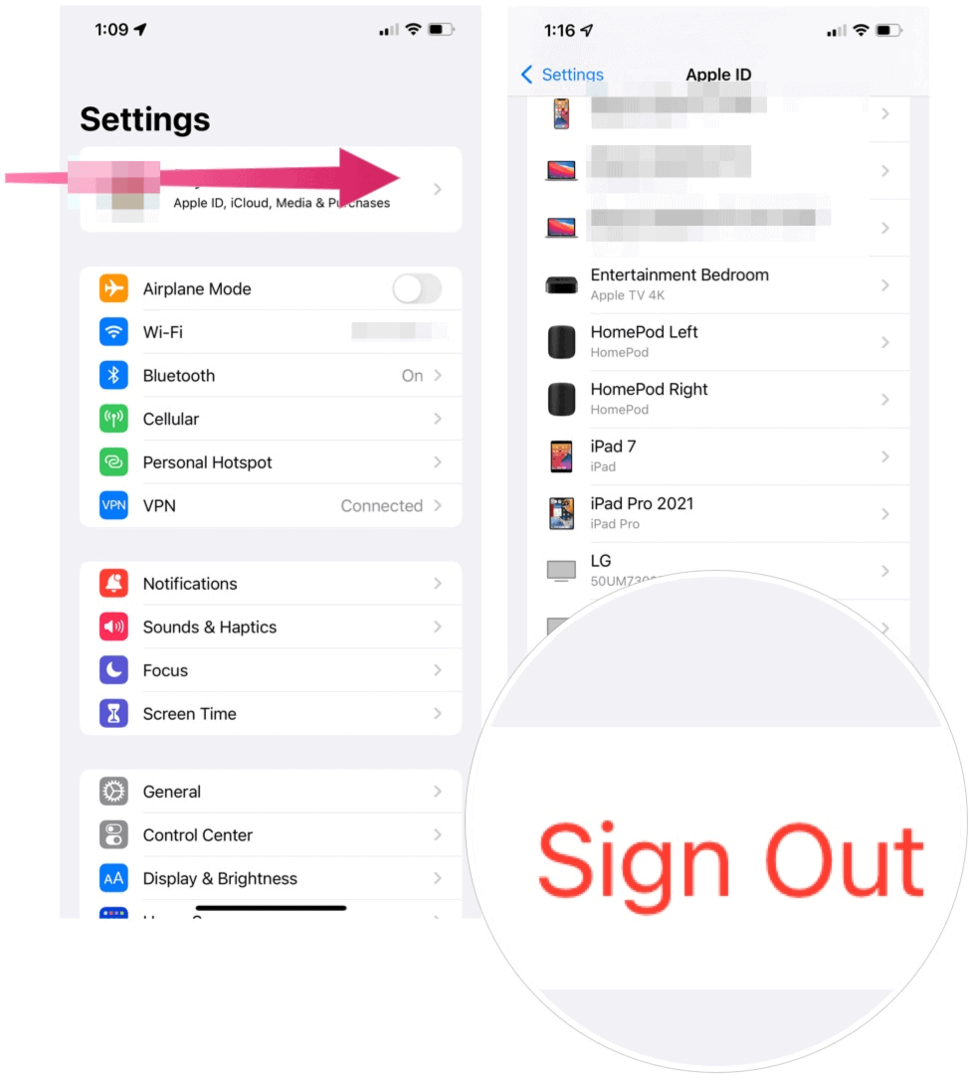
Odjavite se iz iClouda na Macu
Koraki za odjavo iz iClouda v računalniku so zelo podobni.
- Kliknite na Apple logotip v zgornjem levem kotu vašega Maca.
- Izberite Sistemske nastavitve.
- Izberite Apple uporabniško ime zgoraj desno.
- Kliknite Pregled na levi.
- Izberite Odjava.
- Preverite škatle poleg elementov ki ga želite obdržati v računalniku Mac, nato kliknite Shrani kopijo.
- Če želite obdržati kopijo svojega Gesla za Safari v računalniku Mac kliknite Keep on This Mac.
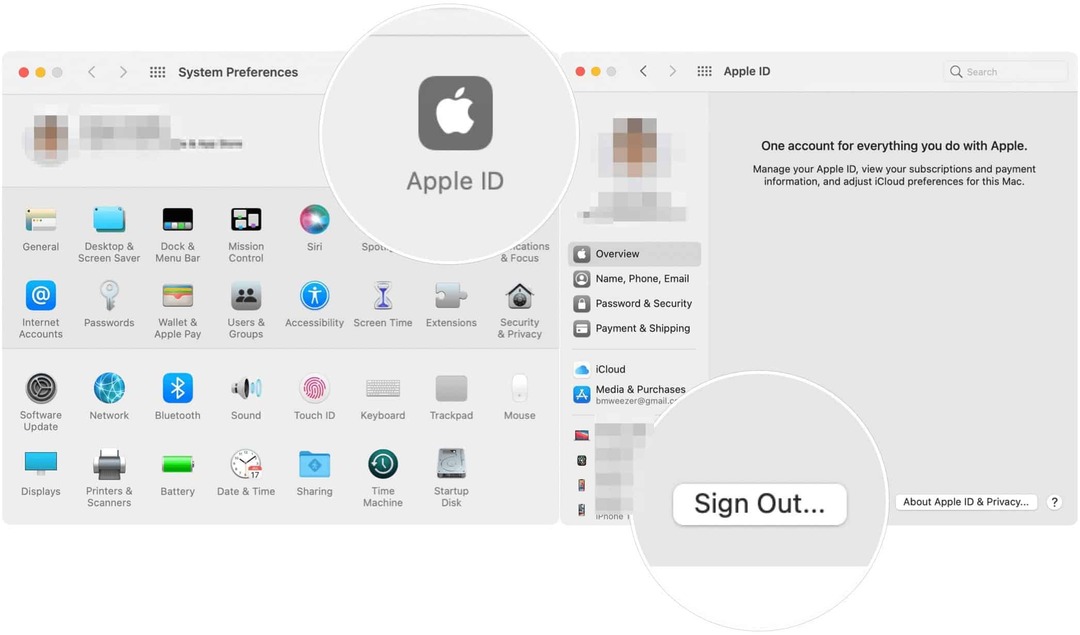
Odjavite se iz iClouda prek spletnega brskalnika
Če se želite odjaviti iz vseh brskalnikov (ne glede na napravo), kjer ste se morda prijavili v iCloud, sledite tem korakom:
- Najprej se prijavite v svoj račun iCloud na spletni strani iCloud.com.
- Kliknite Nastavitve računa sredi okna.
- Pomaknite se navzdol, izberite Odjava iz vseh brskalnikov.
- Izberite Odjava v pojavnem oknu za potrditev.
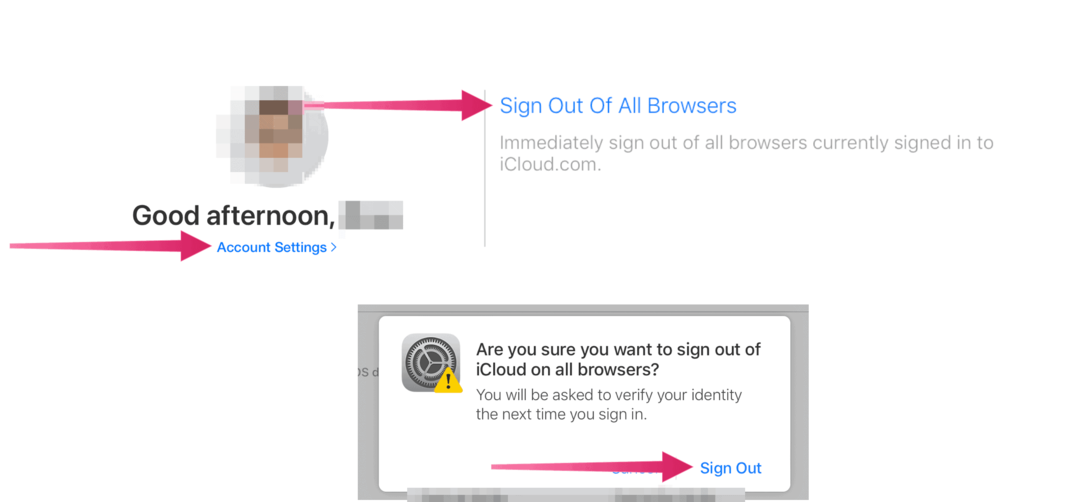
To je to! To so koraki za odjavo iz računa iCloud v mobilnih napravah, računalnikih Mac in spletnih brskalnikih.

